選手名の入力
選手情報の入力方法は3通りあります。
- 個別に入力する
- CSVを読み込む
- フォームに投稿する
方法1.個別に入力する場合はトーナメント表のトーナメント番号をクリックします
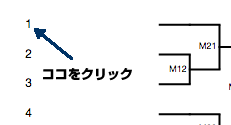
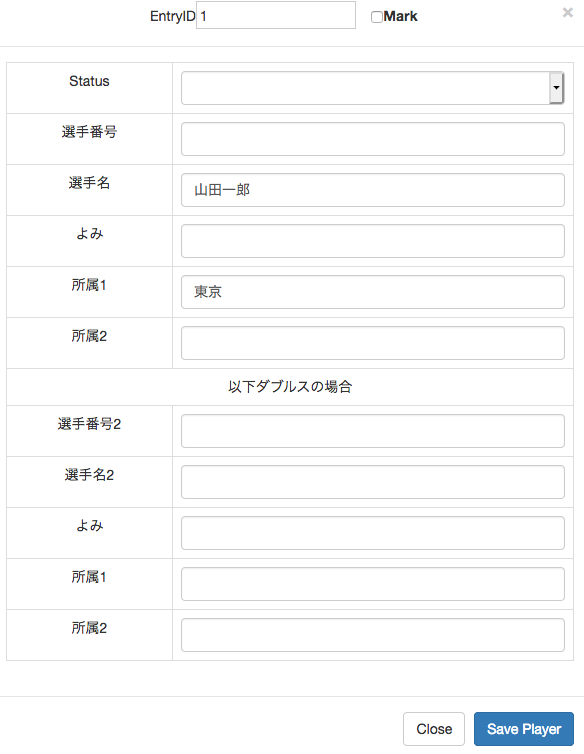
方法2.CSVでインポートする
表計算ソフトなどで選手リストを作成し、CSVで保存します。
CSVについてはこちらも参考に。
方法3.フォームから登録する
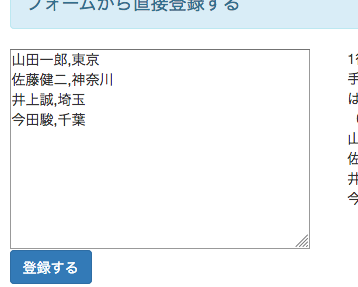
CSVを作成するほどではない人数の場合はフォームからの登録がよいかと思います。
CSVインポートまたはフォームから登録の場合、強い順に割り振ることができます
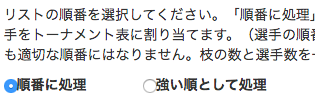
但し、トーナメントが自動生成でない場合は強い順になりません。
予選リーグがある場合のCSVや登録フォームの対応について
順番に処理するのは予選リーグの有無に関係なく可能です。左上から流し込みます。
強い順については自動生成で作成した予選リーグの場合は有効です。自作した予選リーグの場合は必ずしも有効にはなりません。
1、2位抜けの場合でも同様で、「XXブロックの2位」となっている選手は飛ばして流し込みを行います。
所属を表示するには表示設定でステータスを変更します
初期設定では所属は表示されません。所属1にチェックを入れてください。
よみはPDFのみ有効です
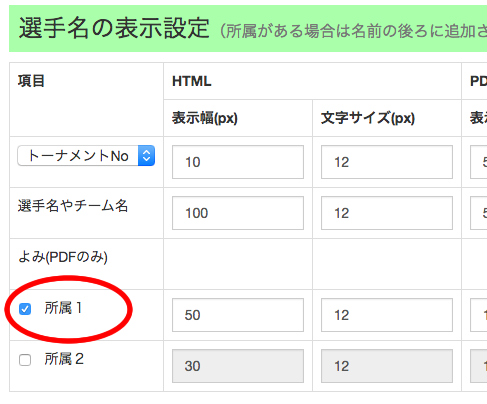

トーナメントNoは初期状態で振られます。別途選手Noを設定することができます。その場合は選手表示設定で選手Noを設定してください。
PDFの場合は紙幅が限られているので、選手名や所属の表示幅を適切に設定する必要があります
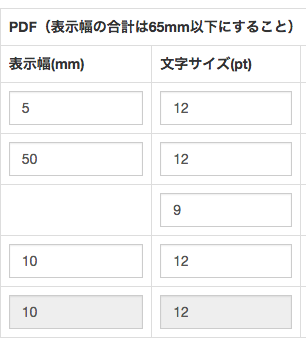
選手を入れ替える
選手名をクリックした後に、入れ替え先の選手名をクリックすると、以下のようは警告が出て選手を入れ替えることができます。
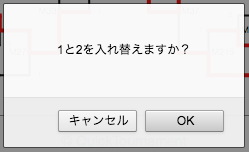
組み合わせ時に所属の偏りをチェックする
所属1が偏っていないかを確認するには「所属偏りチェック」をクリックします
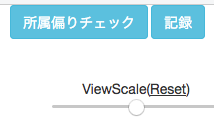
クリックすると所属1のリストが表示されます。各所属をクリックすると、その所属が赤字になりますので、必要に応じて選手を入れ替えてください。
選手のステータスについて
選手のステータスには「棄権/失格/参加確認/その他」があります。トーナメント番号をクリックして選択するか、選手データ一覧でクリックすることで設定できます。
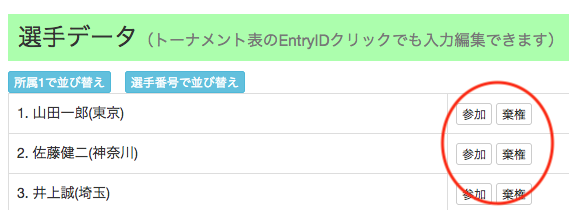
初期状態
![]()
参加確認ができた場合(参加をクリックする)
![]()
棄権の場合(棄権をクリックする)
![]()
再度クリックするとキャンセルできます。
参加確認は運営側が確認用に使用することを想定しているだけのものです。
棄権/失格の場合の表記は「選手表示設定」で設定できます。
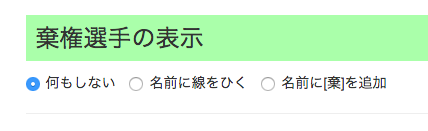
「その他」の場合は選手名が青色になります(HTMLのみ)
エントリー選手一覧PDFの作成
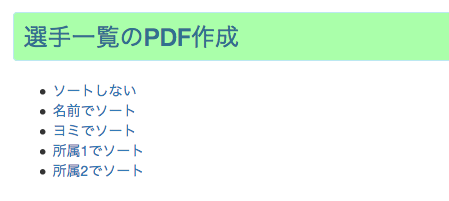
参加選手の一覧PDFを作成します。